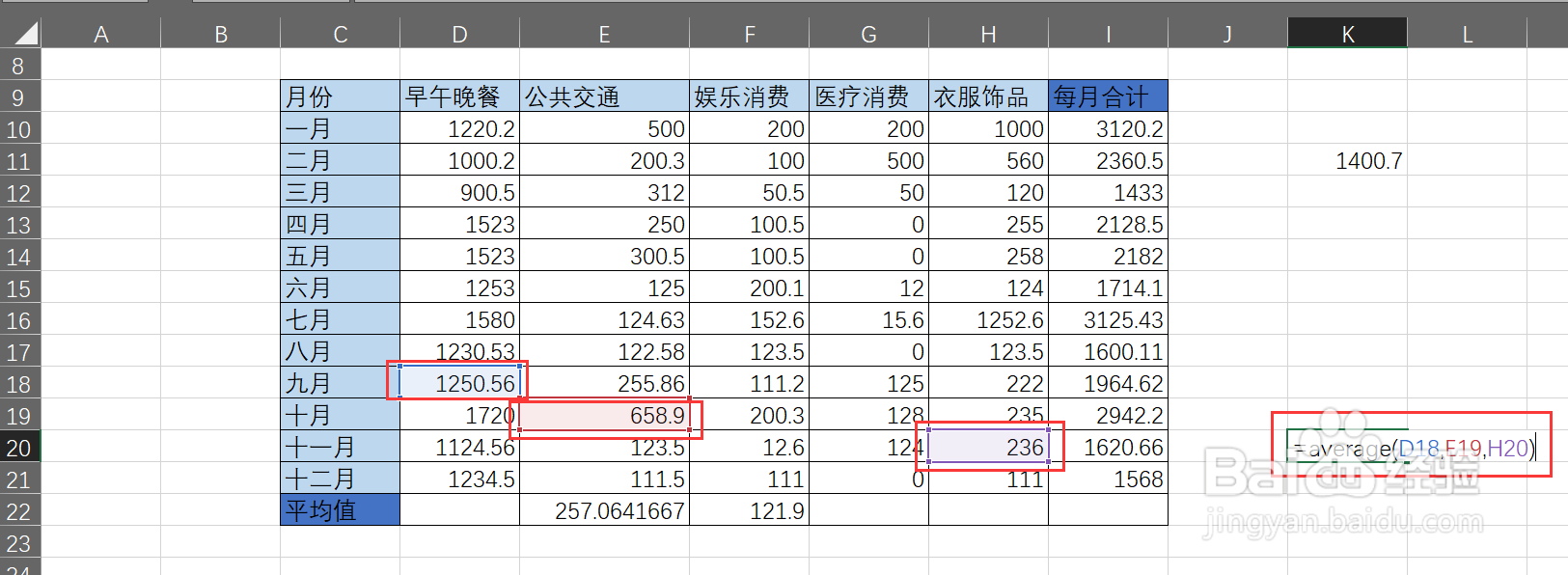使用excel快速求和和平均值
工具/原料
excel
一、求和
1、 确定好求和的区域。2. 在某个空白的单元格中输入=3. 输入sum(,即调用excel提供的求和函数,然后选中需要求和的区域。输入右括号)。4. 回车即可。




2、上一步中,我们选择求和的范围,可以看到是D10:H10,也就是根据Excel中的坐标来划定范围。如果了解原理,我们可以直接输入范围,而不是用鼠标选择。如我计划求七月的支出总和。根据表格在excel中左边的序号以及上面的字符序号,可以确定七月支出的一行,即D16:H16,即D16,E16,F16,G16,H16。因此直接在I16的单元格中输入=sum(D16:H16),回车即可。注意:在sum(后输入D16时,D16单元格会自动被选中,输入:H16时,D16到H16都会被选中。可以快速判断是否是求和的范围。

3、求和时,选择的单元格不一定是连续的,可以使用Ctrl配合鼠标选择,也可以通过坐标直接定位单元格。单元格不连续时,单元格之间用逗号隔开,如计算二月早午晚餐、二月娱乐消费和五月公共交通的和,在空白单元格中输入=sum(D11,F11,E14),回车即可。


二、求平均值
1、 确定好求和的区域。2. 在某个空白的单元格中输入=3. 输入average(,即调用excel提供的求平均数函数,然后选中需要求平均数的区域。输入右括号)。4. 回车即可。



2、同求和一样,也可以通过手动输入单元格的坐标来划定求平均值的数值。求表格中的公共交通一月到十二月的平均消费,则通过excel左边的数字序号和上面的字符序号,可以精确的划定范围,即E10:E21。直接在E22中输入=average(E10:E21)回车即可。

3、同求和一样,选择的单元格不一定是连续的,可以使用Ctrl配合鼠标选择,也可以通过坐标直接定位单元格,来求个别单元格的平均值。单元格不连续时,单元格之间用逗号隔开。如求九月早午晚餐、十月公共交通和十一月衣服饰品的平均支出,先确定三个支出项在表格中的坐标,即D18、E19和H20。在空白单元格中输入=average(D18,E19,H20),回车即可。